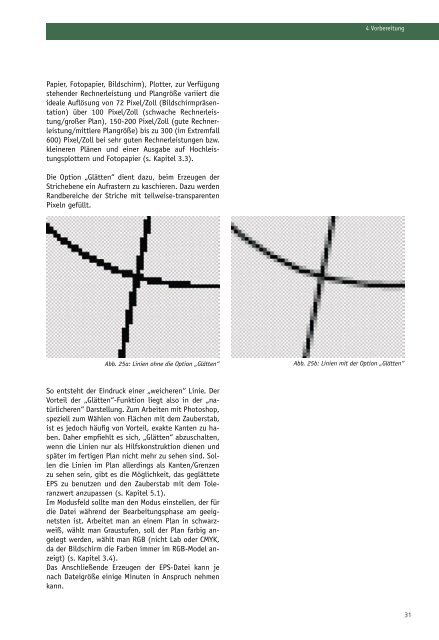landschaftsarchitektonischen Aufsichtsplänen, mit Adobe Photoshop
landschaftsarchitektonischen Aufsichtsplänen, mit Adobe Photoshop
landschaftsarchitektonischen Aufsichtsplänen, mit Adobe Photoshop
Sie wollen auch ein ePaper? Erhöhen Sie die Reichweite Ihrer Titel.
YUMPU macht aus Druck-PDFs automatisch weboptimierte ePaper, die Google liebt.
Papier, Fotopapier, Bildschirm), Plotter, zur Verfügung<br />
stehender Rechnerleistung und Plangröße variiert die<br />
ideale Auflösung von 72 Pixel/Zoll (Bildschirmpräsentation)<br />
über 100 Pixel/Zoll (schwache Rechnerleistung/großer<br />
Plan), 150-200 Pixel/Zoll (gute Rechnerleistung/<strong>mit</strong>tlere<br />
Plangröße) bis zu 300 (im Extremfall<br />
600) Pixel/Zoll bei sehr guten Rechnerleistungen bzw.<br />
kleineren Plänen und einer Ausgabe auf Hochleistungsplottern<br />
und Fotopapier (s. Kapitel 3.3).<br />
Die Option „Glätten“ dient dazu, beim Erzeugen der<br />
Strichebene ein Aufrastern zu kaschieren. Dazu werden<br />
Randbereiche der Striche <strong>mit</strong> teilweise-transparenten<br />
Pixeln gefüllt.<br />
Abb. 25a: Linien ohne die Option „Glätten“ Abb. 25b: Linien <strong>mit</strong> der Option „Glätten“<br />
So entsteht der Eindruck einer „weicheren“ Linie. Der<br />
Vorteil der „Glätten“-Funktion liegt also in der „natürlicheren“<br />
Darstellung. Zum Arbeiten <strong>mit</strong> <strong>Photoshop</strong>,<br />
speziell zum Wählen von Flächen <strong>mit</strong> dem Zauberstab,<br />
ist es jedoch häufig von Vorteil, exakte Kanten zu haben.<br />
Daher empfiehlt es sich, „Glätten“ abzuschalten,<br />
wenn die Linien nur als Hilfskonstruktion dienen und<br />
später im fertigen Plan nicht mehr zu sehen sind. Sollen<br />
die Linien im Plan allerdings als Kanten/Grenzen<br />
zu sehen sein, gibt es die Möglichkeit, das geglättete<br />
EPS zu benutzen und den Zauberstab <strong>mit</strong> dem Toleranzwert<br />
anzupassen (s. Kapitel 5.1).<br />
Im Modusfeld sollte man den Modus einstellen, der für<br />
die Datei während der Bearbeitungsphase am geeignetsten<br />
ist. Arbeitet man an einem Plan in schwarzweiß,<br />
wählt man Graustufen, soll der Plan farbig angelegt<br />
werden, wählt man RGB (nicht Lab oder CMYK,<br />
da der Bildschirm die Farben immer im RGB-Model anzeigt)<br />
(s. Kapitel 3.4).<br />
Das Anschließende Erzeugen der EPS-Datei kann je<br />
nach Dateigröße einige Minuten in Anspruch nehmen<br />
kann.<br />
4 Vorbereitung<br />
31